win10魔兽争霸输入法用不了的解决方法 win10魔兽争霸打不了字怎么办
更新时间:2023-03-28 14:35:11作者:zheng
有些用户在使用win10电脑玩魔兽争霸的时候,出现了输入法不能用的问题,只能输入英文,但是有些英文不好的win10用户和队友沟通时就出现了很大的问题,这是win10系统的bug吗?其实只要调整一下输入法的设置就好了,今天小编给大家带来win10魔兽争霸输入法用不了的解决方法,有遇到这个问题的朋友,跟着小编一起来操作吧。
解决方法:
1.其实在Win10下,绝大多数游戏都不能输入中文。一定要下载第三方输入法;
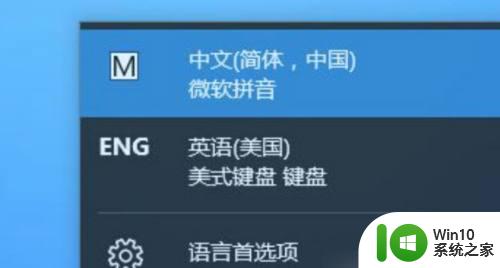
2.小编以任意输入法为例;
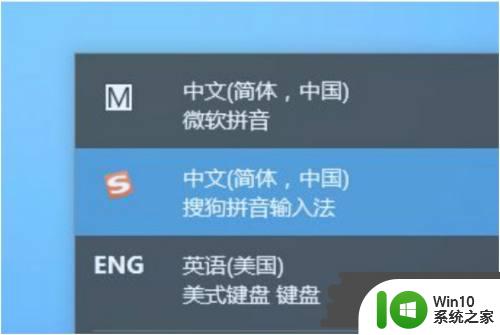
3.把输入法的显示设定为“竖排”显示。再用鼠标右键点击开始菜单那里的“Win标志”,选择进入“控制面板”;
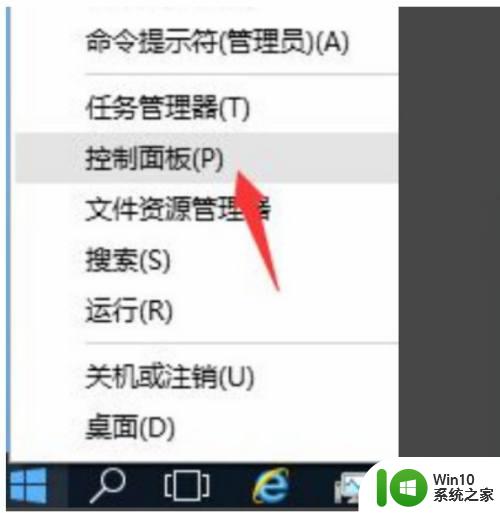
4.在“控制面板”的选项中点击“更换输入法”;
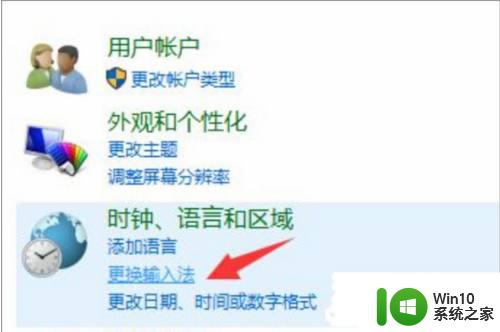
5.在更改语言选项中点击“中文……”那一项,然后单击选项;
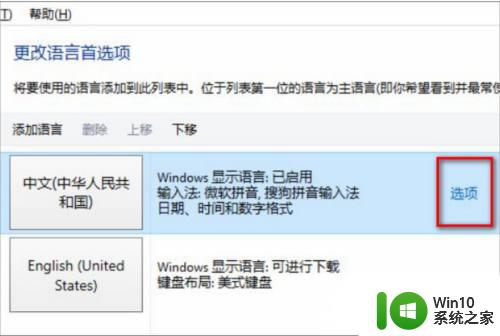
6.在输入法设置中,选中安装的输入法后面的“选项”选项卡。进行相关设置;
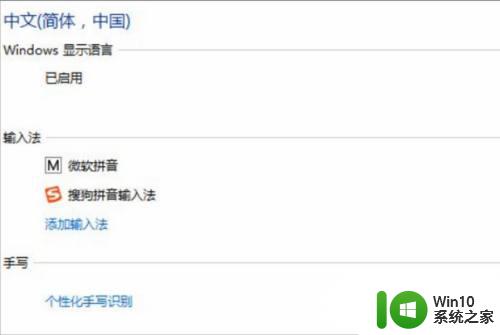
7.在第三方输入法设置界面,选中打开“外观”的界面,选择“竖排”显示;
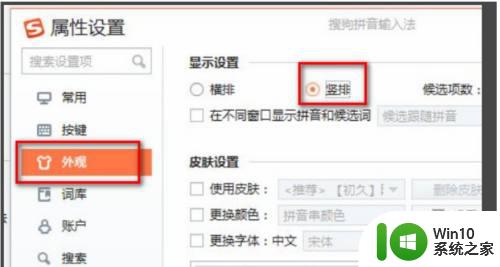
8.然后选择“确定”;
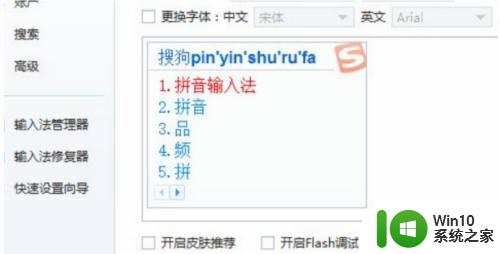
9.完成相关设定后,重启计算机,再然后进入游戏即可。
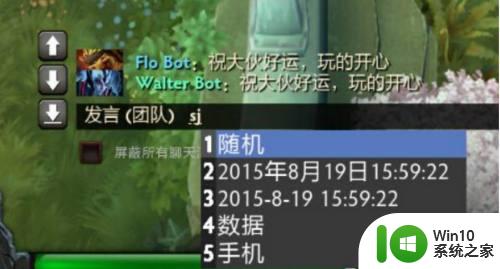
以上就是关于win10魔兽争霸输入法用不了的解决方法的全部内容,有出现相同情况的用户就可以按照小编的方法了来解决了。
win10魔兽争霸输入法用不了的解决方法 win10魔兽争霸打不了字怎么办相关教程
- win10魔兽争霸汉字输入不了如何解决 win10魔兽争霸无法输入汉字怎么办
- 魔兽争霸打不了中文字怎么办win10 魔兽争霸无法输入中文怎么办win10
- win10魔兽争霸局域网无法加入的解决方法 win10魔兽争霸局域网房价进不了怎么办
- 魔兽争霸win10打不了中文怎么办 魔兽争霸在win10中打不出汉字怎么办
- 魔兽争霸win10如何全屏 魔兽争霸不是全屏怎么办win10
- win10魔兽争霸3黑屏问题解决方法 魔兽争霸3win10黑屏怎么办
- 魔兽争霸怎么全屏win10 魔兽争霸怎么设置全屏win10
- win10系统玩不了魔兽争霸没反应修复方法 win10系统魔兽争霸启动无响应怎么办
- 魔兽争霸3冰封王座win10内存不足解决办法 魔兽争霸3冰封王座win10内存不足怎么办
- win10魔兽争霸怎么调成全屏 win10魔兽争霸全屏设置
- 自己装的win10系统 玩魔兽争霸无法打中文怎么办 win10系统魔兽争霸无法打中文怎么解决
- win10打开魔兽争霸黑屏有声音解决方法 win10魔兽争霸黑屏有声音怎么办
- win10系统运行战地3提示directx error错误的解决方法 win10系统运行战地3提示directx error错误的解决方法
- win10系统Edge浏览器下载页面乱码怎么办 Win10系统Edge浏览器下载页面显示乱码怎么解决
- w10电脑老是弹出垃圾广告怎么阻止 w10电脑如何阻止垃圾广告弹出
- 戴尔成就3670装win10出现decompression error的解决方案 戴尔3670装win10出现decompression error如何解决
win10系统教程推荐
- 1 笔记本win10玩游戏不能全屏两边是黑边怎么解决 win10笔记本玩游戏黑边解决方法
- 2 笔记本电脑win10只剩下飞行模式怎么办 笔记本电脑win10飞行模式无法关闭怎么办
- 3 我的世界win10此产品无法在该设备上运行怎么办 我的世界win10无法在电脑上运行怎么办
- 4 win10正式版怎么重新开启磁贴?win10开启磁贴的方法 win10正式版如何重新设置磁贴
- 5 移动硬盘在win10系统无法访问参数错误如何修复 移动硬盘参数错误win10系统无法访问怎么办
- 6 win10打不开微软商店显示错误代码0x80072efd如何修复 win10微软商店无法打开怎么办
- 7 win10系统dotnetfx35setup点开没反应了处理方法 Win10系统dotnetfx35setup点开没反应怎么办
- 8 windows10清理dns缓存的最佳方法 Windows10如何清理DNS缓存
- 9 更新win10没有realtek高清晰音频管理器怎么解决 win10更新后找不到realtek高清晰音频管理器解决方法
- 10 win10电脑提示kernelbase.dll文件错误修复方法 win10电脑kernelbase.dll文件缺失怎么办
win10系统推荐
- 1 雨林木风ghost w10企业家庭版32系统下载v2023.02
- 2 雨林木风ghostwin1032位免激活专业版
- 3 游戏专用win10 64位智能版
- 4 深度技术ghost win10稳定精简版32位下载v2023.02
- 5 风林火山Ghost Win10 X64 RS2装机专业版
- 6 深度技术ghost win10 64位专业版镜像下载v2023.02
- 7 联想笔记本ghost win10 64位快速旗舰版v2023.02
- 8 台式机专用Ghost Win10 64位 万能专业版
- 9 ghost windows10 64位精简最新版下载v2023.02
- 10 风林火山ghost win10 64位官方稳定版下载v2023.02